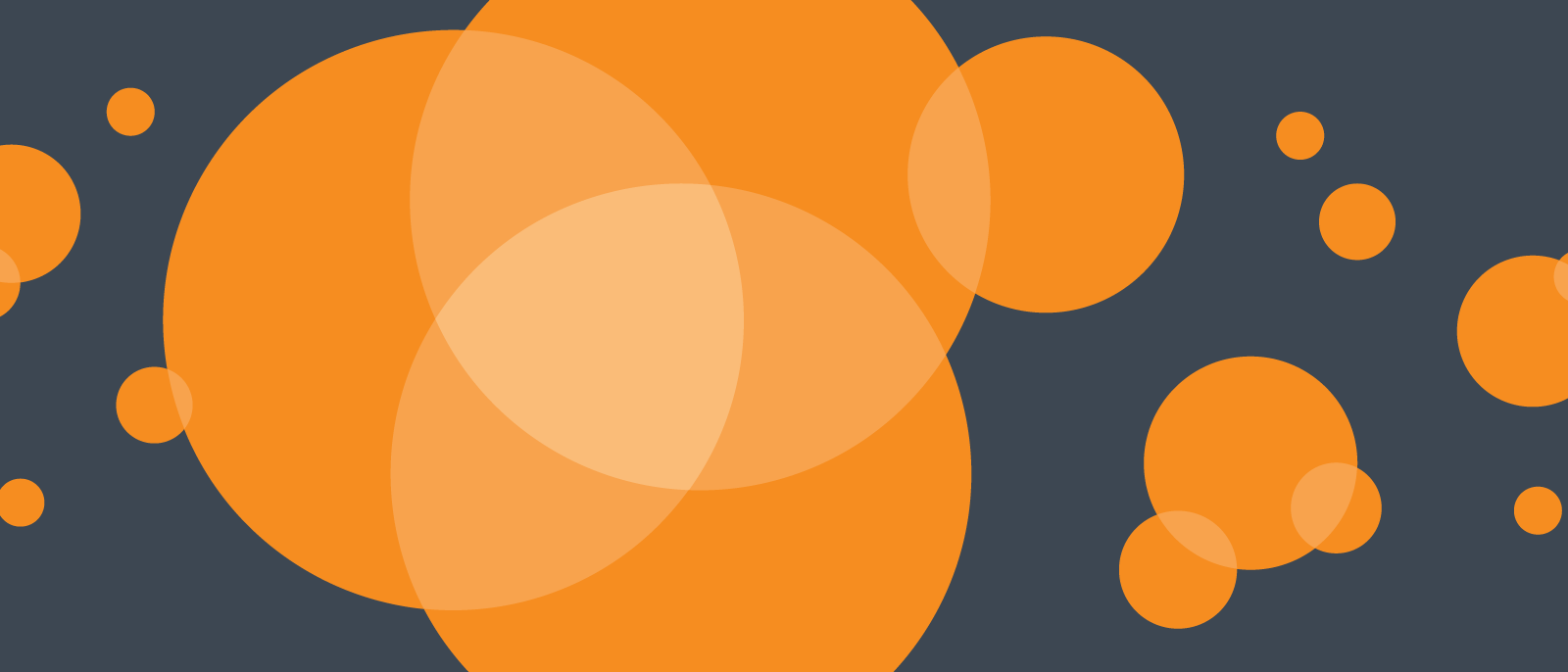
Cómo hacer un diagrama de Venn en Word
Lucid Content
Tiempo de lectura: aproximadamente 5 min
Temas:
En los diagramas de Venn, se utilizan círculos y texto para ayudarte a comparar, contrastar y reconocer relaciones entre ideas, productos e incluso conjuntos de datos. En teoría, crear dos círculos superpuestos debería ser algo fácil. Pero cuando agregas tres o incluso cuatro círculos a la mezcla y además deseas incluir tu diagrama de Venn dentro de un documento de Word, comienza a ser un poco más complicado. Sigue esta guía paso a paso para aprender dos opciones para hacer un diagrama de Venn en Word.
Opción 1: Usar Lucidchart para agregar rápidamente un diagrama de Venn a Word
Opción 2: Usar Word para crear un diagrama de Venn manualmente
Opción 1: Usar Lucidchart para agregar un diagrama de Venn directamente a MS Word
Word significa "palabra", y es un buen nombre para el procesador de textos líder de Microsoft, porque eso es lo que mejor maneja el programa. Pero si usas algo más que palabras para reunir, compartir y comparar ideas, Word llega a su límite y carece de la funcionalidad que necesitas para crear un diagrama de Venn fácil de entender. Afortunadamente, Lucidchart se integra completamente con Microsoft Office, lo que lo convierte en una herramienta perfecta para agregar un diagrama de Venn a tu documento.

Regístrate en una cuenta gratuita de Lucidchart para comenzar a crear un diagrama de Venn hoy mismo.
Registrarse ahoraCómo instalar el complemento de Lucidchart para Word
Para comenzar, deberás descargar el complemento Lucidchart para Word. Sigue estos sencillos pasos:
- Abre Microsoft Word.
- Selecciona Insertar> Mis complementos> Tienda.
- Busca y selecciona "Diagramas de Lucidchart para Word".
- Haz clic en “Agregar”.
- Acepta los términos y condiciones.
- Inicia sesión en tu cuenta de Lucidchart para acceder a tus diagramas.
Cómo insertar un diagrama de Venn en Word con el complemento
Para insertar tu diagrama de Venn como una imagen de alta resolución en Word, sigue estos pasos:
- En Word, busca el botón del complemento de Lucidchart en la esquina superior derecha.
- Haz clic en “Insertar diagrama”.
- Selecciona tu diagrama de Venn.
- Haz clic en "Insertar".
Para editar tu diagrama de Venn, selecciona "Editar". Realiza los cambios en el editor de Lucidchart y, luego, repite los pasos 2 a 4 para insertar tu diagrama actualizado.

Cómo crear un diagrama de Venn en Word con el complemento de Lucidchart
Accede al editor de Lucidchart con el complemento para crear y editar tu diagrama de Venn sin salir de Word.
- En Word, selecciona el botón "Insertar diagrama" de Lucidchart.
- Haz clic en "Crear un nuevo diagrama" para abrir el editor de Lucidchart.
- Comienza con un documento en blanco o una plantilla.
- Arrastra y suelta figuras y agrega texto para crear tu diagrama de Venn.
- Cuando termines, guarda el diagrama y cierra el editor.
- Selecciona tu nuevo diagrama de Venn en el panel de Lucidchart.
- Haz clic en "Insertar".

Si necesitas ayuda para instalar y usar el complemento de Lucidchart, consulta nuestro Centro de ayuda o mira el breve videotutorial a continuación.
Opción 2: Hacer un diagrama de Venn en Word usando la biblioteca de figuras o SmartArt
Para crear un diagrama de Venn manualmente, deberás usar la biblioteca de figuras o SmartArt en MS Word. Ten en cuenta que cada opción requiere atención al detalle y paciencia para alinear varias figuras y el texto. Tampoco podrás usar ninguna de las plantillas prediseñadas.
Cómo crear un diagrama de Venn usando la biblioteca de figuras en MS Word
- En Word, ve a Insertar > Ilustraciones > Figuras. Aparecerá un menú desplegable.
- Agrega figuras y líneas de la biblioteca de figuras para crear tu diagrama de Venn.
- Agrega texto con un cuadro de texto. Dirígete a Insertar > Texto > Cuadro de texto.
- Mueve las figuras y los cuadros de texto para crear tu diagrama de Venn.
- Guarda el documento.

Cómo crear un diagrama de Venn con gráficos de SmartArt en MS Word
- En Word, ve a Insertar > Ilustraciones > SmartArt. Aparecerá una ventana emergente.
- Ir a Relación > Venn básico. Haz clic en "Aceptar".
- Haz doble clic en “Texto” para modificar el texto o utilizar el panel de texto.
- Selecciona el gráfico y haz clic en "Agregar figura" para ampliar tu diagrama de Venn.
- Cuando termines, guarda el documento.
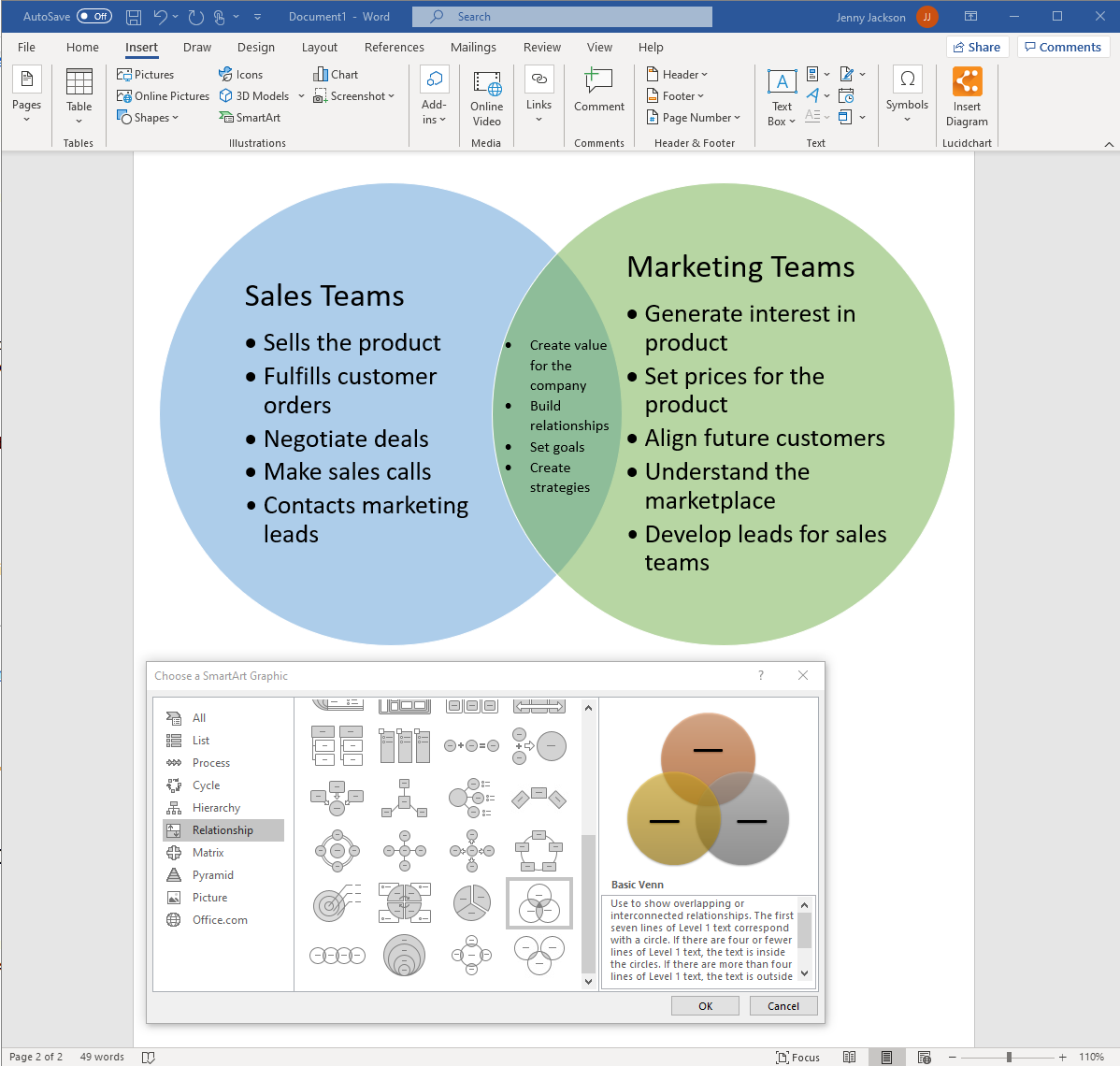
Ejemplos de diagrama de Venn
Prueba una de nuestras plantillas e identifica relaciones ocultas entre temas, ideas y más. Solo haz clic en la plantilla para abrirla desde tu cuenta de Lucidchart y comienza a editar.
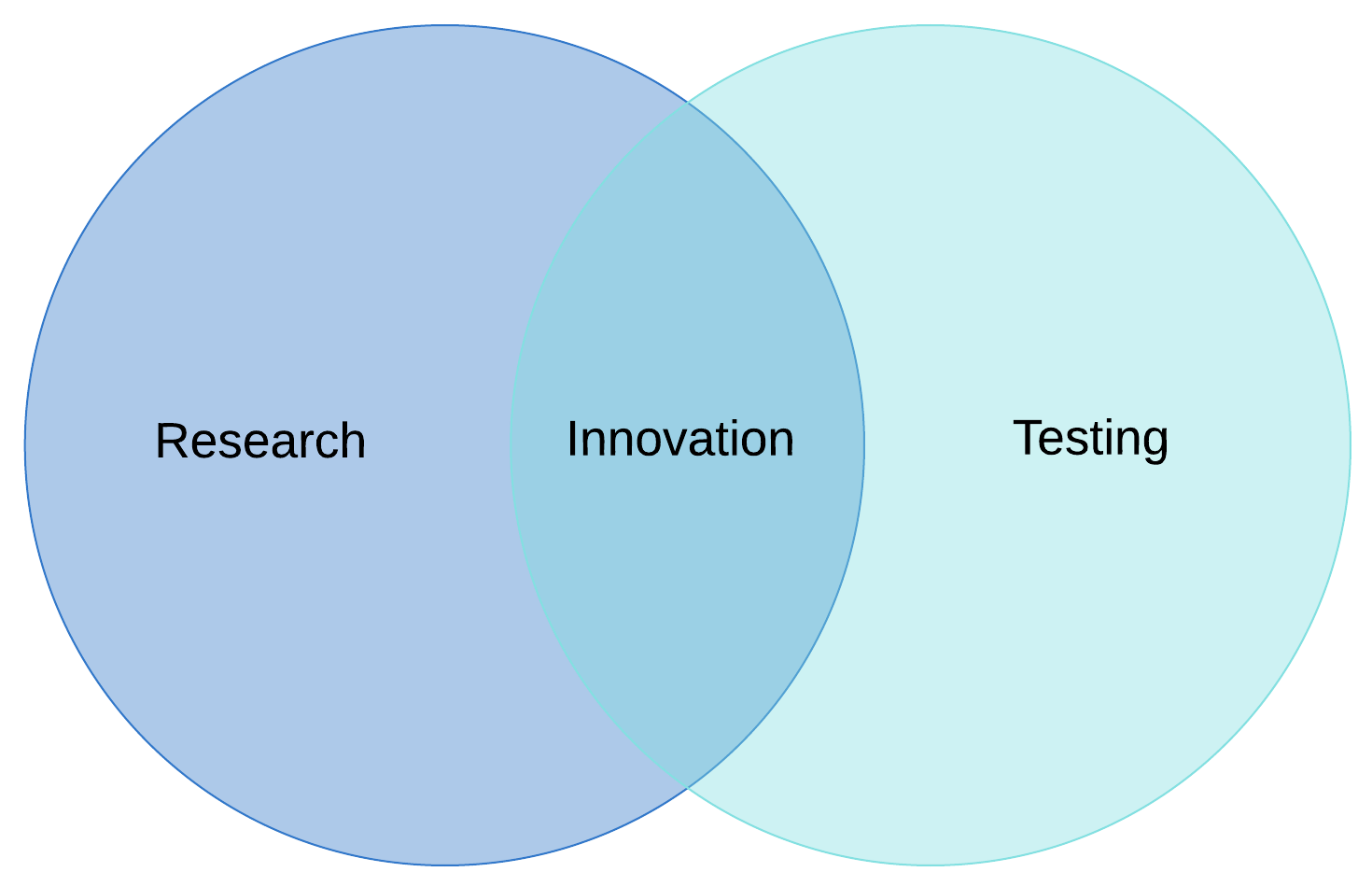
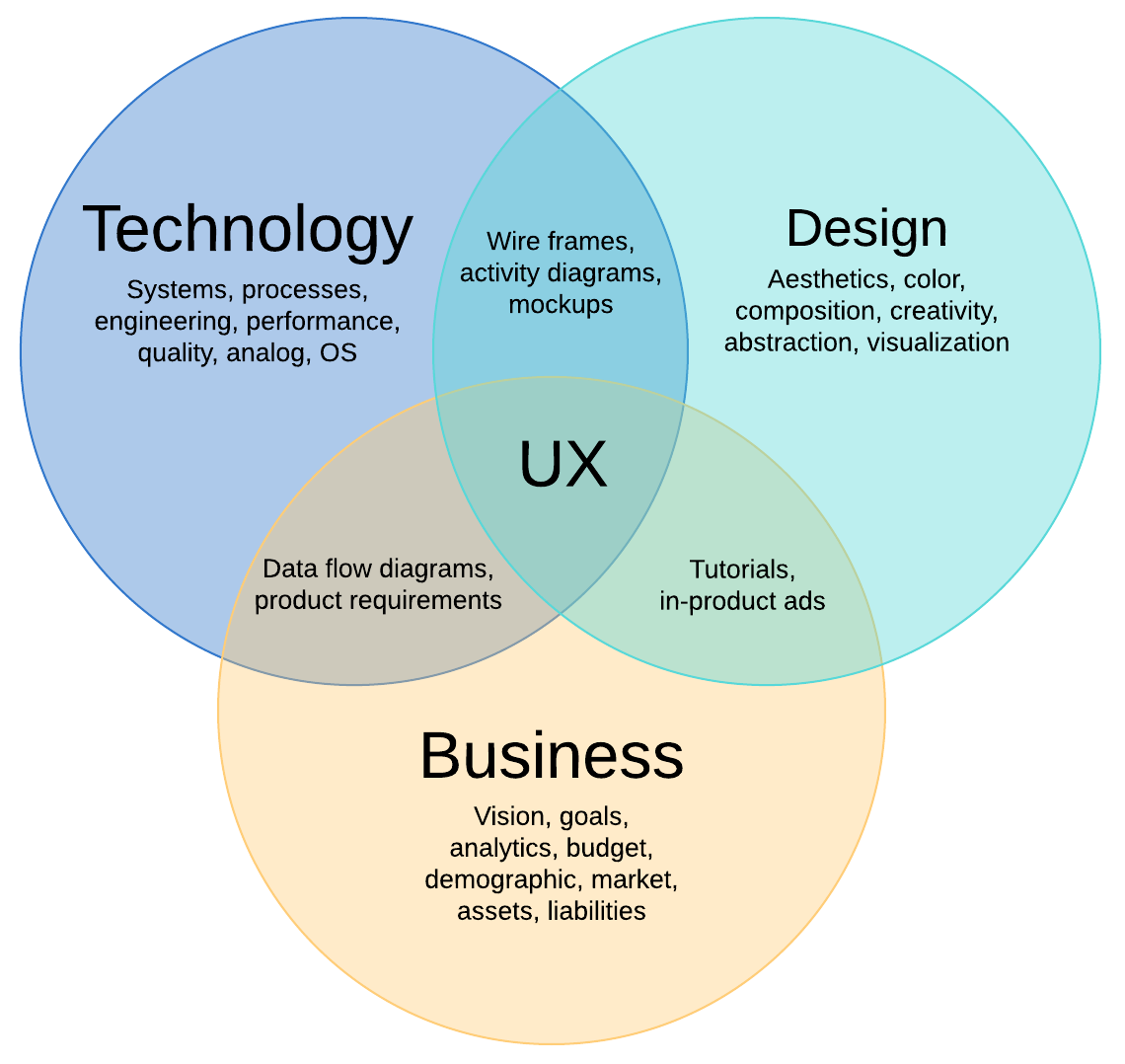
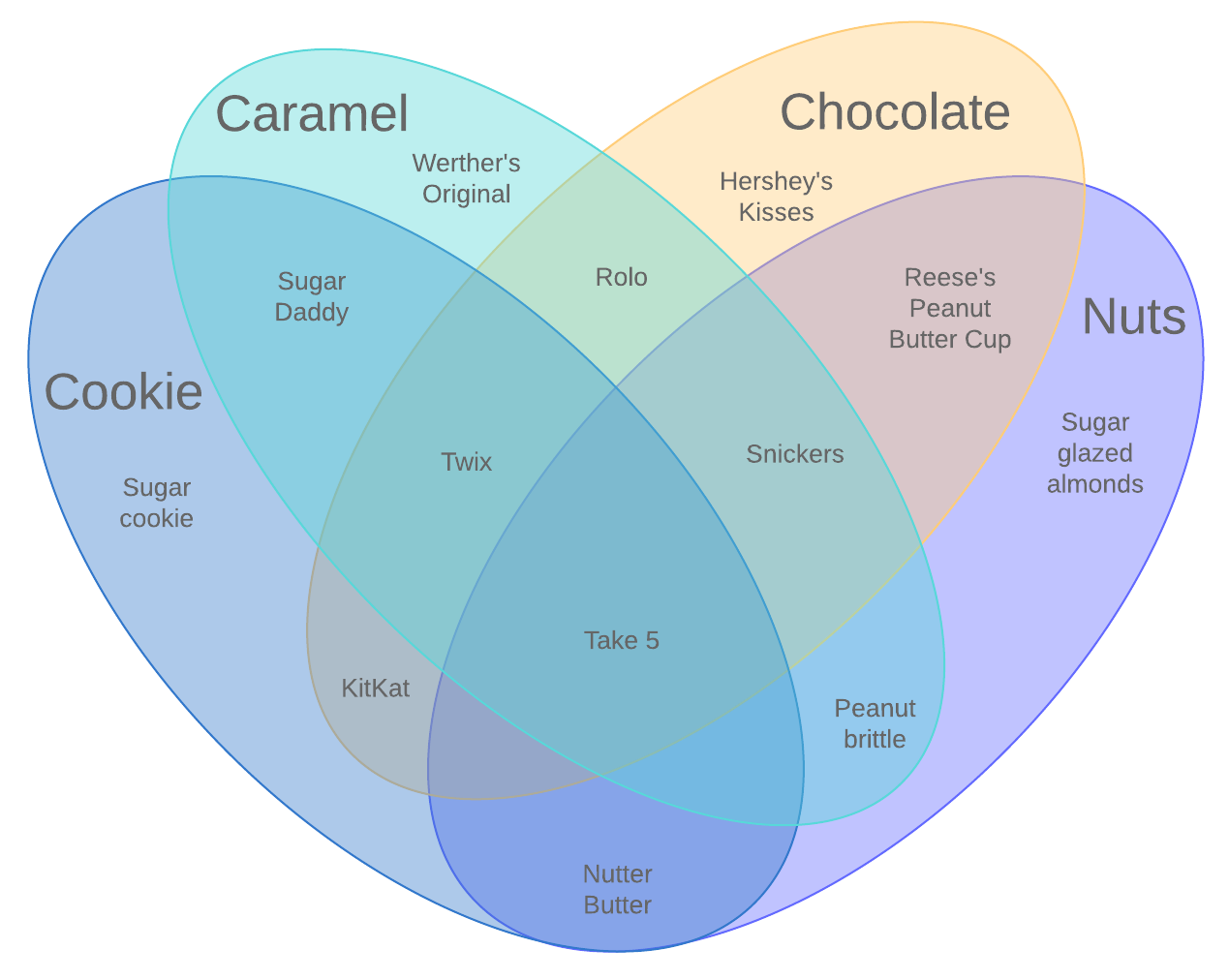
Crea un diagrama de Venn en Word con Lucidchart
Ahórrate el tiempo y la molestia de intentar conectar y alinear todas las figuras y texto que necesitas usando Lucidchart. Con numerosas plantillas de diagramas de Venn, herramientas fáciles de usar y una interfaz intuitiva, Lucidchart te ayuda a hacer diagramas como un profesional.
Prueba Lucidchart ahora y crea tu propio diagrama de Venn.
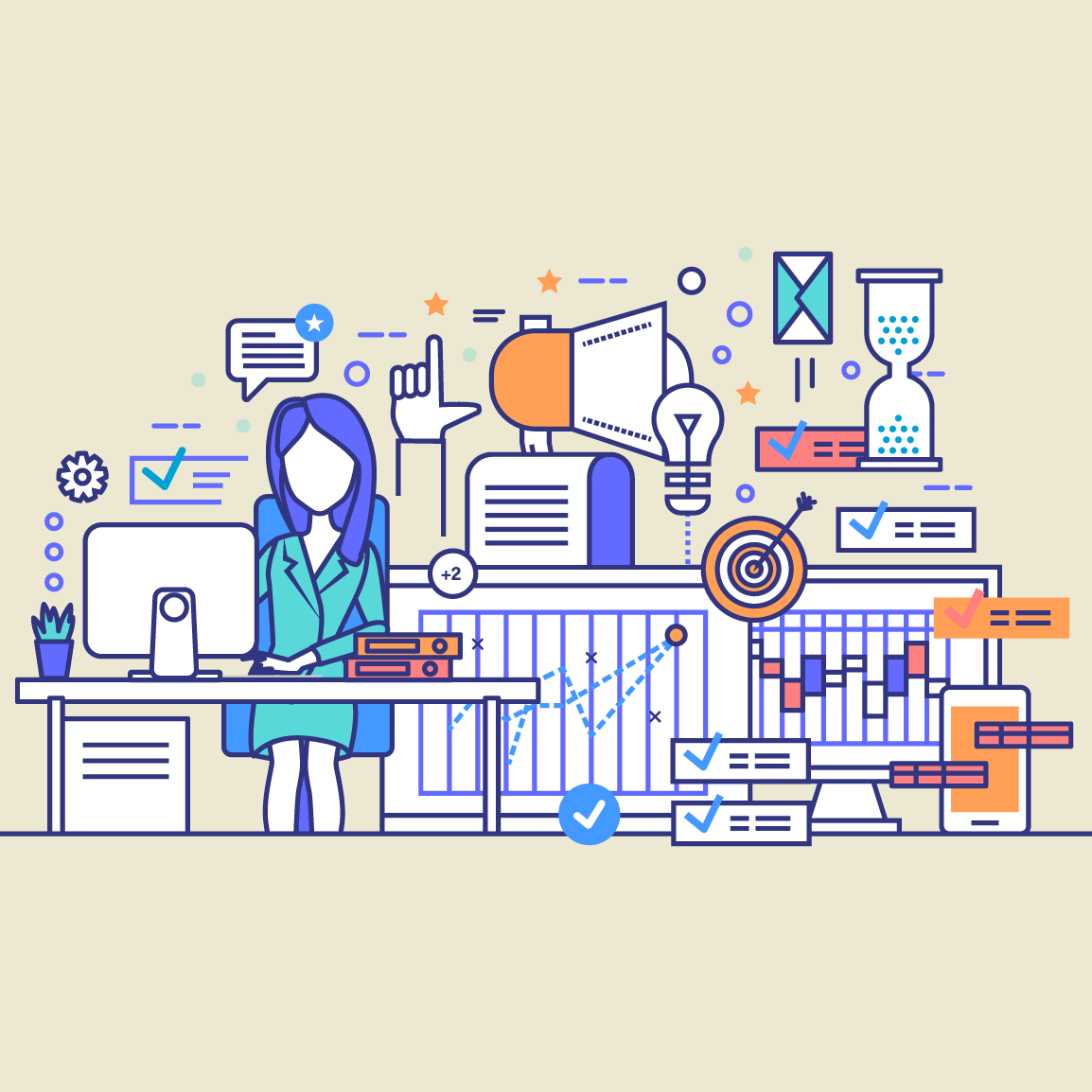
Organiza, compara y visualiza temas e ideas con nuestro creador de diagramas de Venn.
Te mostramos cómoAcerca de Lucidchart
Lucidchart, una aplicación de diagramación inteligente basada en la nube, es un componente central de la Suite de Colaboración Visual de Lucid Software. Esta solución intuitiva basada en la nube les permite a los equipos colaborar en tiempo real para crear diagramas de flujo, prototipos, diagramas UML, mapas de recorrido del cliente y más. Lucidchart impulsa a los equipos a desarrollar el futuro más rápido. Lucid se enorgullece de brindar sus servicios a las empresas más grandes de todo el mundo, incluidos clientes como Google, GE, NBC Universal y el 99 % de la lista Fortune 500. Lucid está asociada con líderes de la industria como Google, Atlassian y Microsoft. Desde su fundación, la empresa ha recibido numerosos premios por sus productos, prácticas comerciales y cultura corporativa. Para obtener más información, visita lucidchart.com/es.
